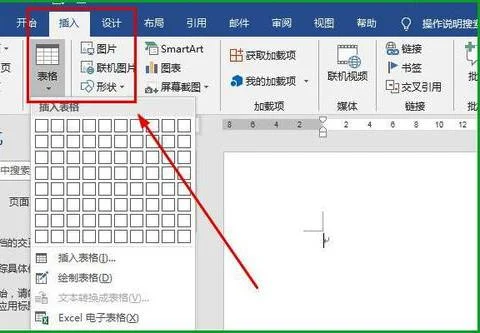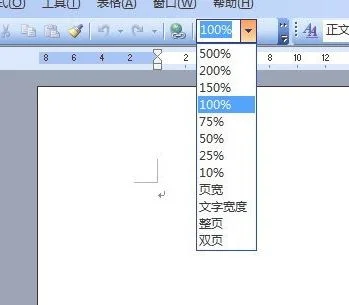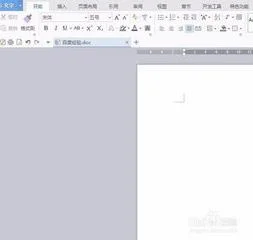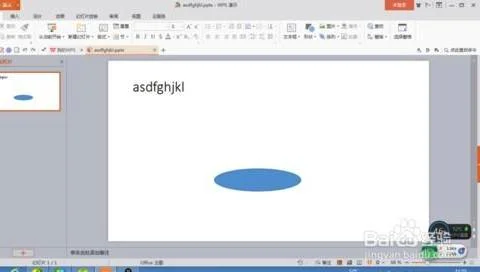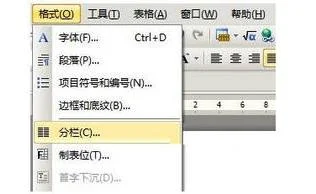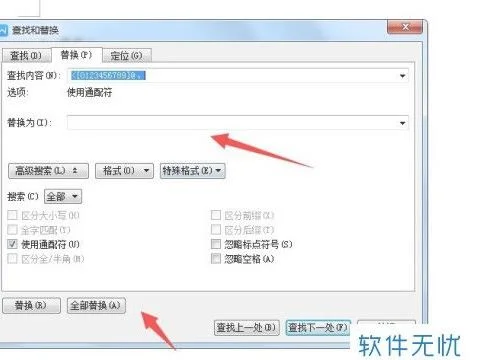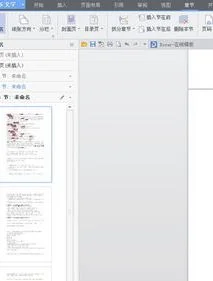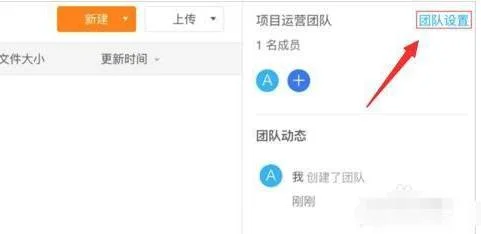1.wps表格的局部列宽如何调整不一样宽
1、首先打开WPS表格软件,当然也可以打开自己编辑好的表格!
2、现在调整列宽,可以把鼠标放在两列的中间,然后按住鼠标左键不放左右调整列的宽度就可以了!
3、当然也可以同时调整几列的宽度。可以同时选中几列,然后放在两列之间按住鼠标左键拖动鼠标即可!步骤如下,首先选中一列,然后按住鼠标左键向右选中多列!最后调整列宽!
4、如何调整行宽的方法和上面类似,把鼠标放在两行之间,然后按住鼠标左键不放,拖动鼠标即可调整!
5、如果有时候需要把行宽或者列宽设置为一个具体的数字怎么办呢?选中一列然后单击鼠标右键选中列宽!
6、出现的窗口中输入具体的列宽数值确定就可!
7、行宽可以使用类似的方法调整具体的数值!当然无论是行高还是列宽,也可以同时选中多行或者多列进行操作的!
8、
2.wps表格怎么调整格式
方法/步骤
打开手机的WPS,新建一个空白表格,在表格中随意点击一个单元格,如图。
请点击输入图片描述
在开始选项卡中往下拉找到“调整大小”点击。
请点击输入图片描述
修改所需的“行高”和“列宽”数字大小。如图。
请点击输入图片描述
修改好后可以看到表格中所有的单元格都变为了刚刚调整的大小。如图。
请点击输入图片描述
想要调整单元格的格式只需要点击“开始”选项卡中的“单元格格式”,如图。
请点击输入图片描述
在“单元格格式中有许多的选项可以选择,如数字、字体、边框等,只需要点击对应得格式就好。
请点击输入图片描述
3.WPS中如何调整默认格式 样式修改
1
首先,我们打开一个Word文档,在最上边的菜单栏中找到开始,在开始处我们找到样式,然后会在样式的下边找到一个小箭头按钮,
2
如果你不想找,可以直接按快捷键Ctrl+shift+alt+s调出样式选项窗口,然后单击底部的管理样式,
4
接着,在管理样式中,我们选择最上边的设置默认值,就可以在此界面对字体、字号等进行默认设置,完成后点击确认保存即可,
很多朋友问设置好后,我想改回来怎么办,我们可以在资源管理器中的任务栏中输入%appdata%\microsoft\templates,然后找到Normal.dotm把它删除了就可以复原,
又会有人问那我使用的不是office的Word是wps的Word怎么办,同样的我们先打开一个wpsWord,
我们选中开始按钮,在下边找到表格样式,然后选中格式,同样的你可以对字体或者字号之类的今天调节设置完后我们点击左下角的s设置为此文档的 默认格式,
4.新版WPS格式调整在哪
新版WPS格式调整界面上方菜单栏里,具体操作步骤如下:
1、打开一个需要设置稿纸格式的wps文档。
2、在菜单栏“页面布局”中选择“稿纸设置”。
3、如下图所示,弹出“稿纸设置”对话框。
4、在“稿纸设置”对话框中勾选上“使用稿纸方式”。
5、在稿纸“规格”下拉菜单中,选择所需的稿纸规格。
6、根据需要选择网格的样式。
7、单击“颜色”,选择所需的颜色。
8、设置完成后,单击“确定”按钮,完成操作。